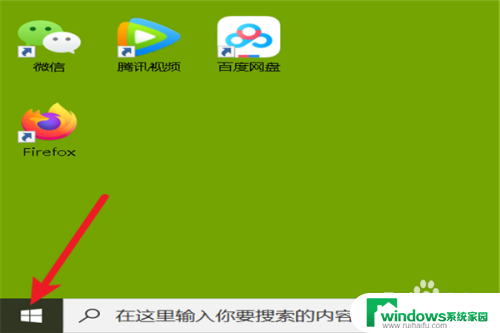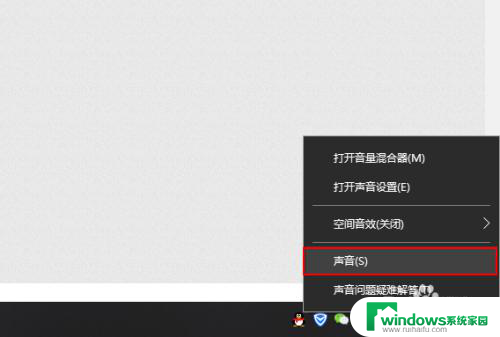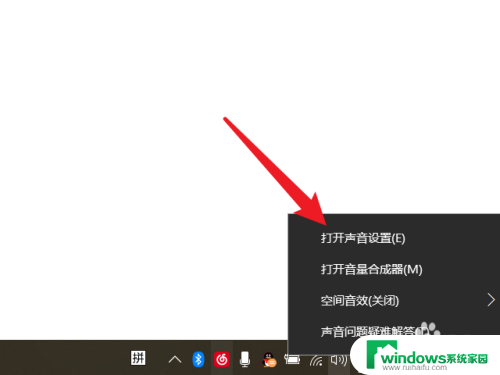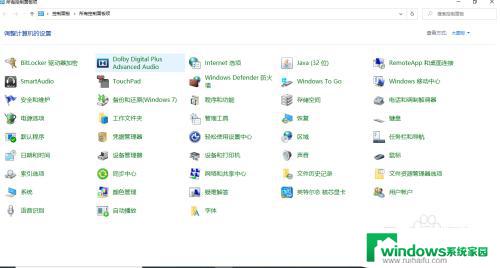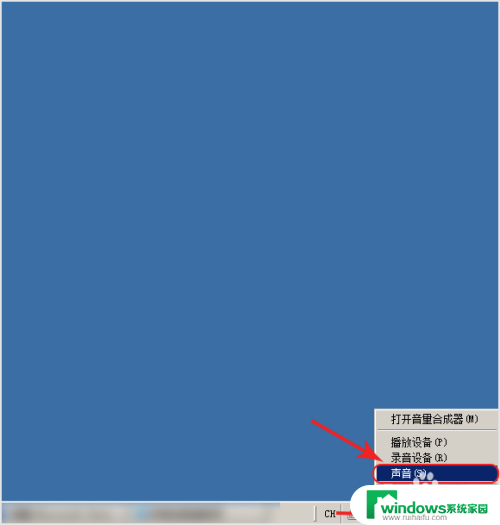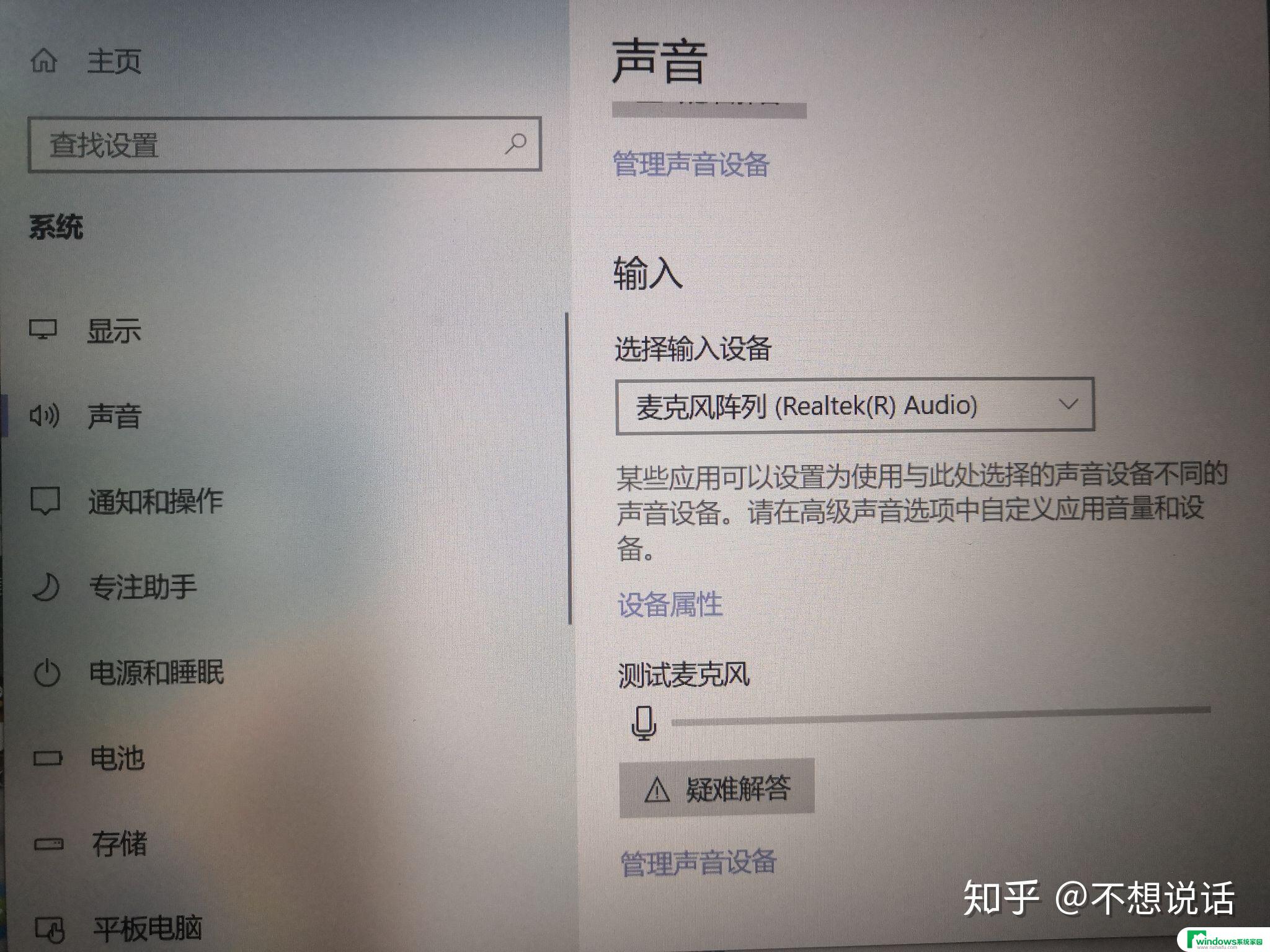一个麦克风怎么双声道 单声道音频双声道化步骤
更新时间:2023-12-31 17:35:03作者:xiaoliu
现代科技的发展使得音频技术的应用越来越广泛,而音频的立体感和逼真度对于用户体验来说尤为重要,在音频领域中,双声道技术的应用可以为人们带来更加丰富的听觉感受。对于只有一个麦克风的音频文件,如何实现双声道效果成为了一个具有挑战性的问题。本文将介绍如何通过一系列步骤将单声道音频转化为双声道,以达到更加立体的音效效果。
具体方法:
1.打开电脑的“控制面板”,在控制面板窗口里面有个“声音”选项。鼠标左键点击此选项。
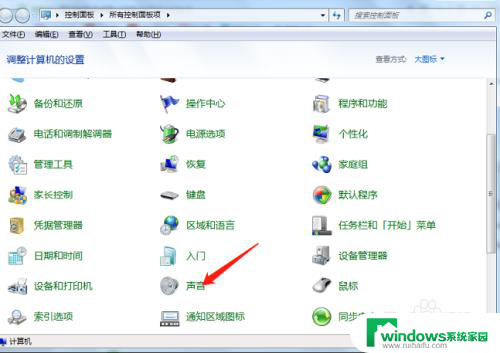
2.打开“声音”后出来以下窗口,窗口上方的菜单上有个“播放”。播放下面有个“扬声器”,鼠标左键点击“扬声器”。
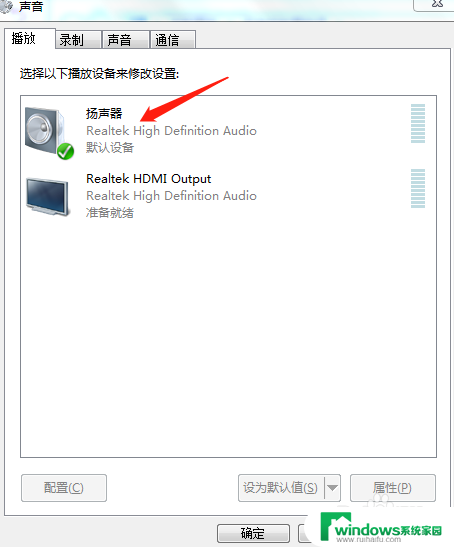
3.打开窗口以后,就是扬声器属性窗口,在窗口的上方菜单有个“级别”,鼠标左键点击。
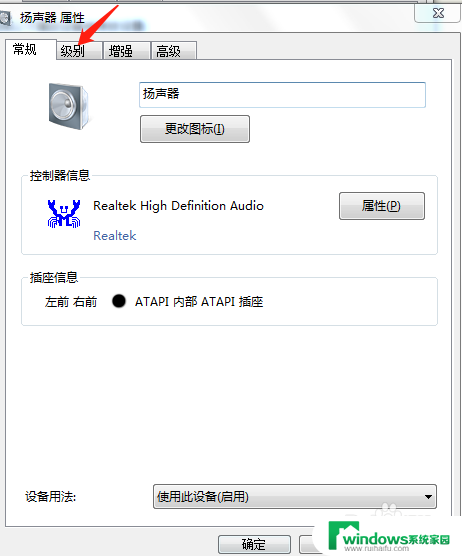
4.点击“级别”后出来以下窗口,上下两个声道。把下面声道的滚动条进行调整,然后确定,就设置成了双声道。
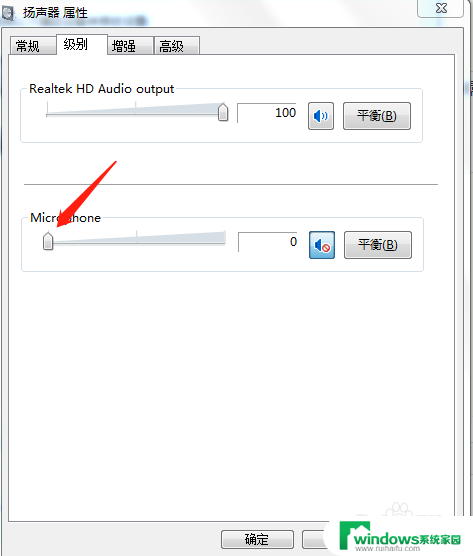
以上就是一个麦克风如何设置为双声道的全部内容,如果还有不清楚的用户,可以参考以上小编的步骤进行操作,希望对大家有所帮助。